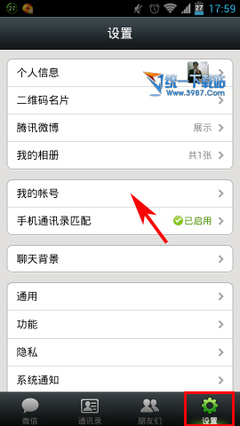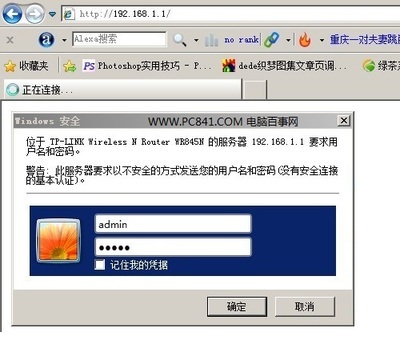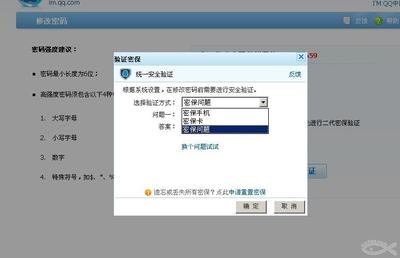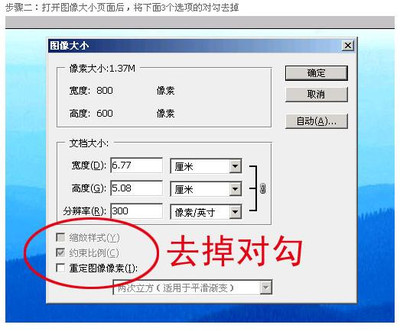很多网友问怎么修改QQ头像,对于这一点,小编在很早以前就讲过了,今天我就带大家一起来了解“怎么修改QQ头像”
废话不多讲,我们直接进入我们今天的主题。
怎么修改QQ头像,设置透明头像――工具/原料其中需要准备的东西其实也不是很多,准备一颗认真的心就可以了。
?另外需要准备一张纯白色的图片,方便下面使用
怎么修改QQ头像,设置透明头像 1、
在QQ面板上点你现在的头像,然后点弹出的面板的左上角“更换头像”,选一个新的头像点确定就好了,如图步骤:
(图1:双击箭头所指方向会弹出个性设置窗口)
(点击更换头像,进入选着头像界面,你也可以通过本地上传头像)
怎么修改QQ头像,设置透明头像 2、
点开个人设置,打开头像旁边的更改,选择一个你喜欢的头像,最后点确定就OK了.如果不想用系统的头像可以点本地上传,再从你的电脑里选择你喜欢的头像最后点确定即可,两种方法其实都是一个理念。
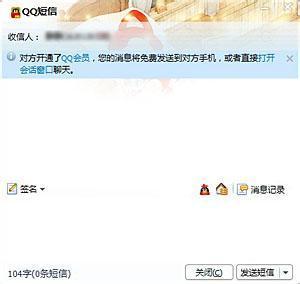
进入个人设置界面→点击左上角更换头像按钮→选着喜欢系统自带头像(当然自己也可以本地上传头像)
怎么修改QQ头像,设置透明头像 3、
?
如何设置透明头像
如何设置透明头像呢?很多人都会问这样的问题,注明:(透明头像,不是纯白色头像),小编在这里为大家讲解一下流程。
准备东西:一张纯白色的图片一张
详细步骤:进入QQ风尚,官网地址:http://style.qq.com/,点击导航栏目:头像栏目,进入头像栏目,点击高清特效头像,这样就会出现上传头像的一个界面,把准备好的纯白色图片上传到这里,这样你的透明的QQ就这样完成了,以下图详解:
进入这个界面,看到高清特效头像,点击浏览上传(把准备好的白色图片传上去即可),这样就完成了。
设置QQ头像的时候一定要注意细节,别看了一半就走,一定要认真阅读此文章,方便你的使用。
设置透明头像的时候也一定要注意准备一张纯白色的图片作为上传图片,上传好了,把QQ下线,在上线试试看,如果还是不行,请按照步骤多做几次。
?请尊重小编的劳动成果,希望大家认真对待,希望大家满意我的文章,你的支持,才是我最大的动力。
 爱华网
爱华网